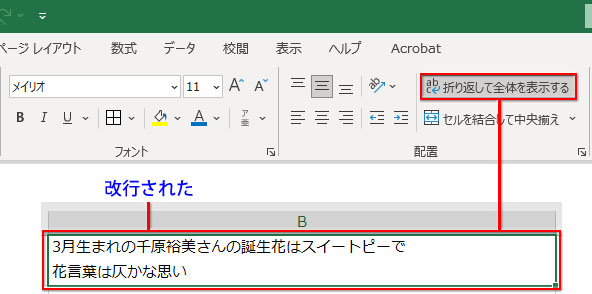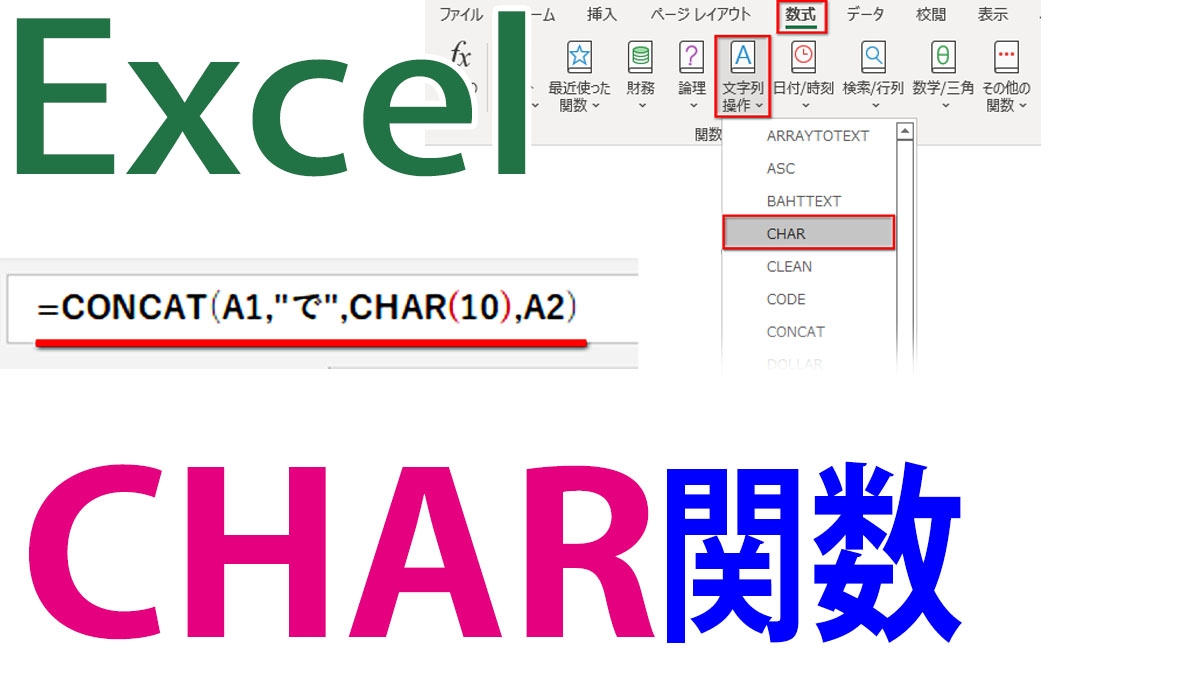Excel(エクセル)CHAR関数/UNICHAR関数|改行コードでセル内の文字列を改行
使用関数:CHAR、UNICHAR
CHAR/UNICHARは改行コードから改行文字を取得する
CHAR/UNICHARは半角・全角文字、記号などに振られた固有のコード番号を指定して、対応する文字を返します。
UNICHARはExcel2013から加わった関数です
CHARは文字や記号を表すCharacter(キャラクター)の略で、CHARは文字コードから文字を求める関数です。
UNICHARはUNICODE(ユニコード:一つのコード体系で世界中の文字を処理するために設計された文字コード)からCharacter(キャラクター)=文字を求める関数です。
文字コードを調べるCODE関数/UNICODE関数があります。文字コード、ユニコードについても分かりやすく解説しています。

CHAR関数は数式タブ→関数ライブラリ→文字列操作に格納されています。
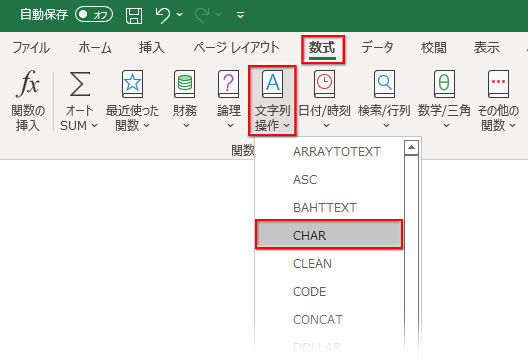
全てのコードを知る必要はなく、主に使用するのは改行コード「10」です。
また、以下の記事では句点コード「8482」も使用します。
セル内の文字列の句点を消して改行する
実際にCHAR関数をどう使うのか実践してみましょう。
長めの文字列を句点のところで改行し、句点は消します。

この実装には文字列を置換するSUBSTITUTE関数と組み合わせます。
SUBSTITUTEの第二引数「検索文字列」に句点コード「CHAR(8482)」を、第三引数「置換文字列」に改行コード「CHAR(10)」を入力。
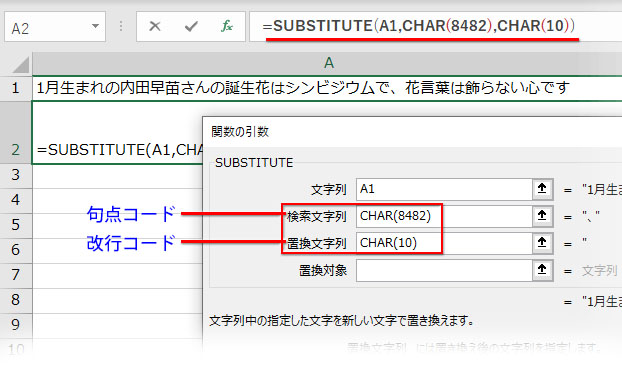
セル内の文字列が改行されました。
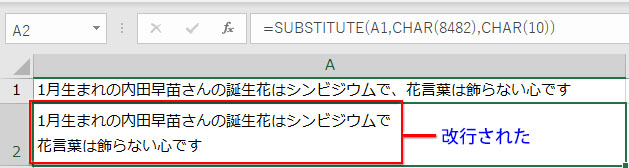
SUBSTITUTEの使い方は以下の記事で詳しく。CHAR関数との組み合わせも掲載しています

文字列を一つのセルに改行させながら連結する
幾つかのセルに分かれている文字列の連結・結合には「&」か「CONCAT関数」を使います。
文字列を一つのセルに連結させるのと同時にCHARを組み入れて改行も行う方法を解説します。
CONCAT関数の中にCHAR関数をネストしたダイアログの指定です。
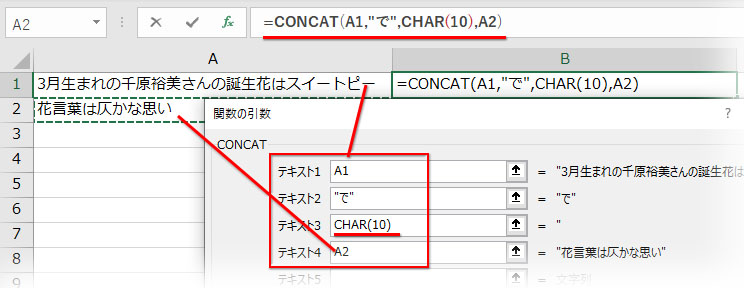
数式 =CONCAT(A1,”で”,CHAR(10),A2)
&を使った数式 =A1&”で”&CHAR(10)&A2
改行できない?
結果は以下のようになります。「&」と「CONCAT関数」どちらも同じですが、肝心の改行がされていませんね。
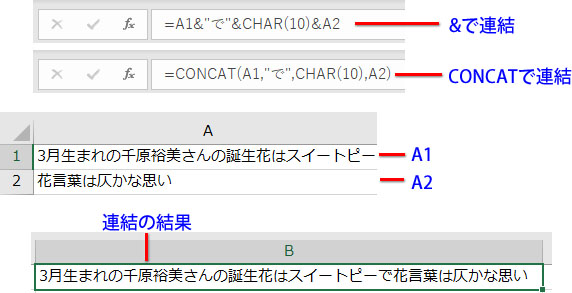
エクセルで「セルの書式設定」がされていないと改行できない場合があります。
「ホーム」タブ→「配置」グループにある「折り返して全体を表示する」をクリックしてONにすれば改行できます。